- 薬局の待ち時間は1時間程度?
- 処方箋送信アプリkakari(かかり)とは
- FAXと違い病院から直接送信できる
- 処方箋送信アプリkakari(かかり)の登録方法
- 処方箋送信アプリkakari(かかり)の使い方
- アラートに気づかなかった場合の確認方法
- 紙の処方箋と交換必須・有効期限は4日間
- まとめ
薬局の待ち時間は1時間程度?

歳を重ねるとあちこちが悪くなり、病院にかかる機会も多くなってきます。大病院ですと予約しても、1~2時間待ちはざらですし、薬局の待ち時間も下手をしたら1時間程度になったりします。
そんな時に便利なのが、処方箋送信アプリkakari(かかり)です。
処方箋送信アプリkakari(かかり)とは
kakari(かかり)とは、処方箋を写真に撮って、あらかじめ薬局に送っておくアプリです。あらかじめ薬局に処方箋を送っておけば、薬局で薬の準備ができたらkakariアプリでお知らせが来ます。そうしたら薬を受け取りに行けば良いだけ。とても便利なアプリです。
FAXと違い病院から直接送信できる
FAXで処方箋を事前に受け付けている薬局もありますが、FAXは一旦家に帰るか、コンビニなどで手数料を払って送らなければいけません。それもまた、大きな手間になってしまいます。
kakariアプリは、スマホさえあれば簡単に処方箋を薬局に送信できるので、最小限の手間で、最大限に待ち時間を短縮できる優秀なアプリです。
私の場合は、病院で処方箋をもらったら、その処方箋を病院の椅子に置いて撮影し、すぐさまkakariアプリで薬局に送信します。そうすると、その時点で薬局での処方箋受付が済んでしまうので、薬局への移動時間の間に薬が準備されていたりします。
まだkakariの取り扱いをしている薬局とそうでない薬局がありますが、今現在は大手ドラッグストアのスギ薬局、キリン堂薬局などが提携しています。
また、kakariには複数の薬局を登録することができるので、かかりつけ薬局一か所にしか処方箋を送信できないということがありません。ですから、通っている病院が複数ある場合、近くの薬局を複数登録しておけば非常に便利に利用できます。
処方箋送信アプリkakari(かかり)の登録方法
- 検索エンジンで「かかり アプリ」と検索します。
- kakariアプリをダウンロードします。
- kakariアプリのマークがスマホに出ているので、そのマークを押します。
- 指示に従って登録を行っていく際に、薬を受け取りたい薬局の「薬局コード」がが必要になってきます。薬局に電話をして問い合わせるか、薬局店頭でkakariの「薬局コード」を確認してください。
全ての登録作業が完了したら、かかりアプリが使えるようになります。
処方箋送信アプリkakari(かかり)の使い方

スマホにダウンロードしたkakariのアプリのマークを押します。

こちらのマークがkakariのマークです。
![]()
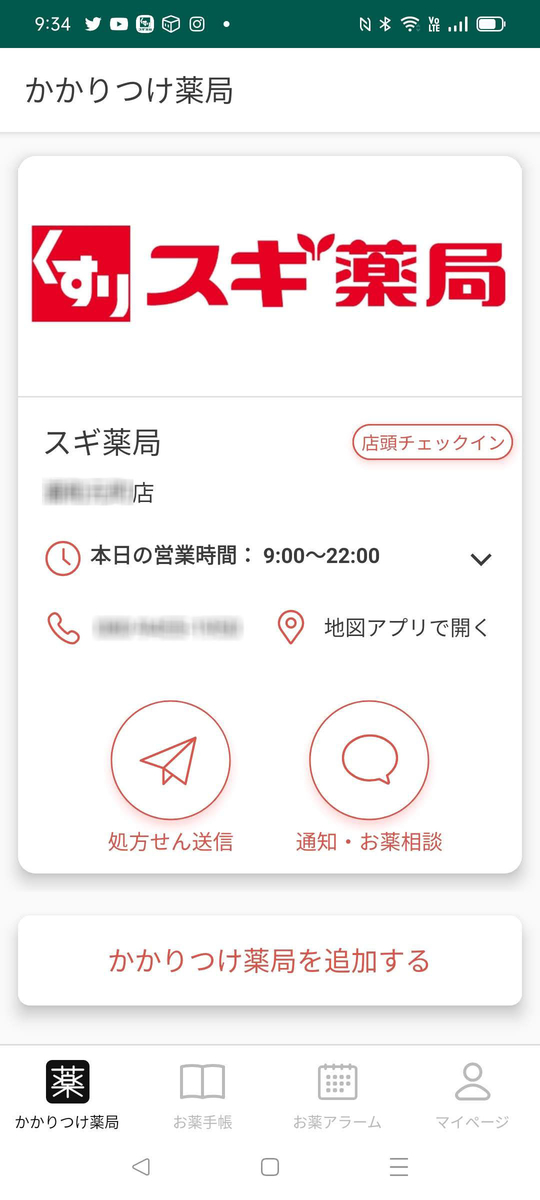
このような画面が出てくるので「処方箋送信」のボタンを押します。
![]()
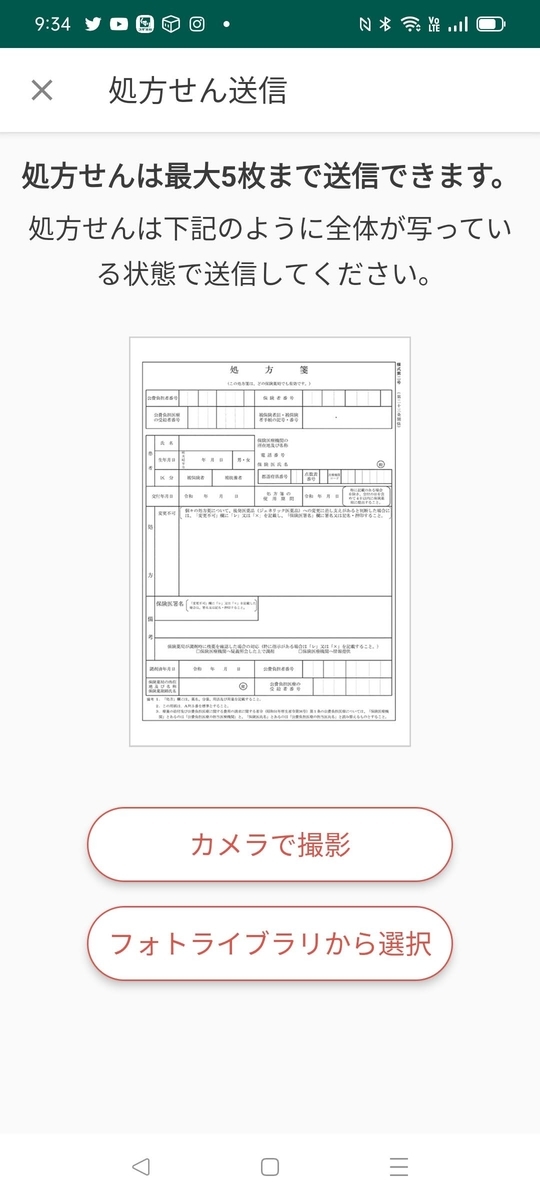
このような画面が出てきますので「カメラで撮影」のボタンを押します。
![]()
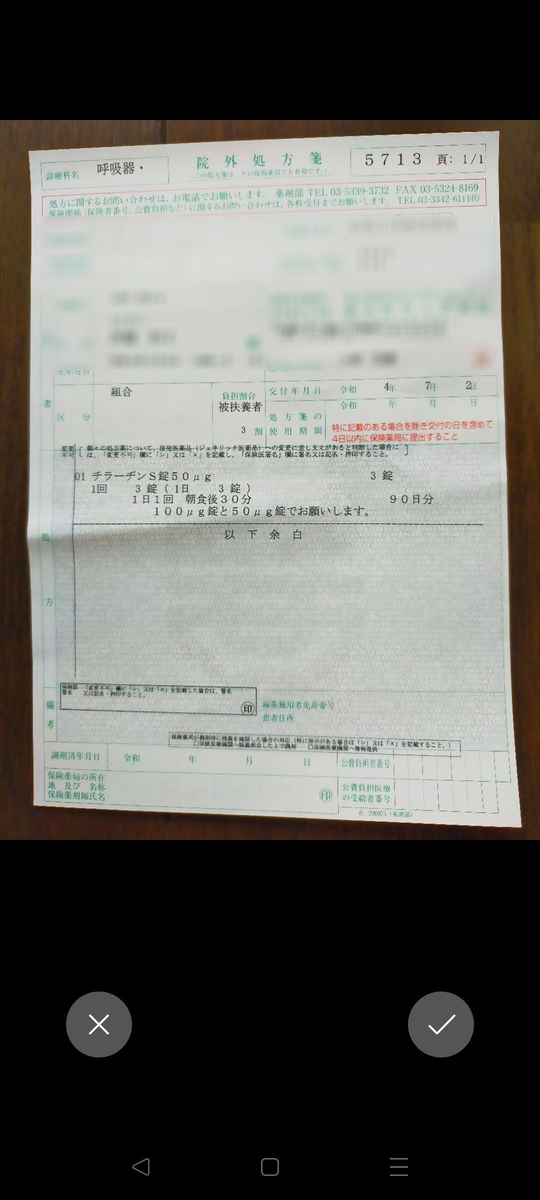
カメラ機能が開始されるので、そのカメラで処方箋を撮影します。そして、左側の×マークではなく、右側のチェックマークを押します。
![]()

そうすると本人の処方箋か、家族の処方箋かの確認画面が現れます。私の場合は薬を取りにいくのは本人なので、「本人」を押します。
この画面で確認した際に、処方箋がピンボケなどで薬局の薬剤師に見えないようであったら、「もう一度撮影し直す」のところを押すと、またカメラ画面に戻りますので、撮影しなおしてください。
![]()
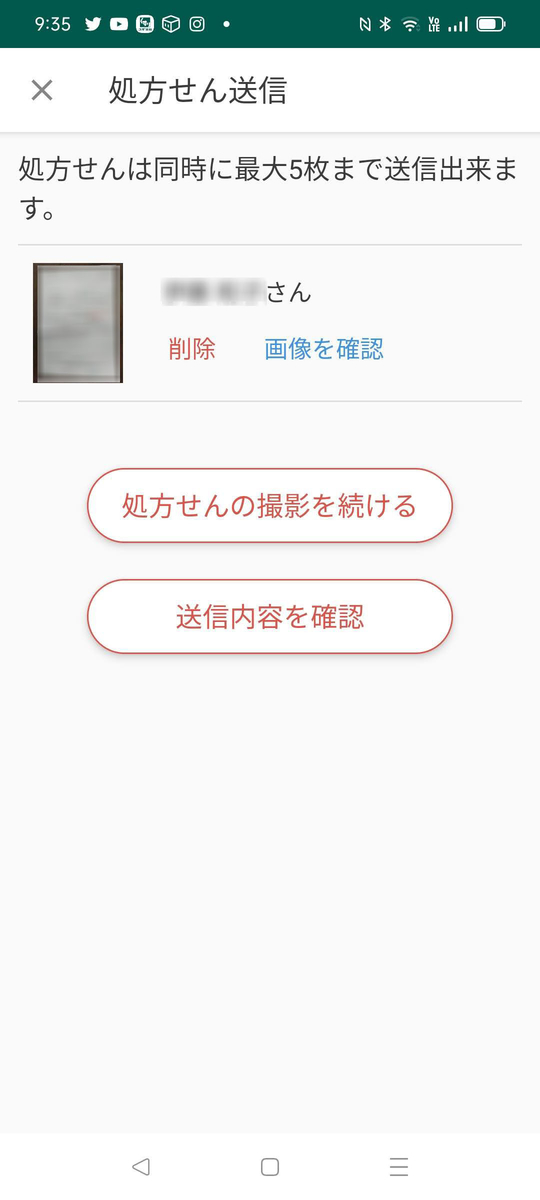
「本人」のボタンを押すと、このような画面に移ります。処方箋が複数ある場合は「処方箋の撮影を続ける」を押し、処方箋が1枚だけなら「送信内容を確認」を押します。
複数枚の処方箋を撮影し終わった後も、「送信内容を確認」を押して、次の画面に移ります。
![]()
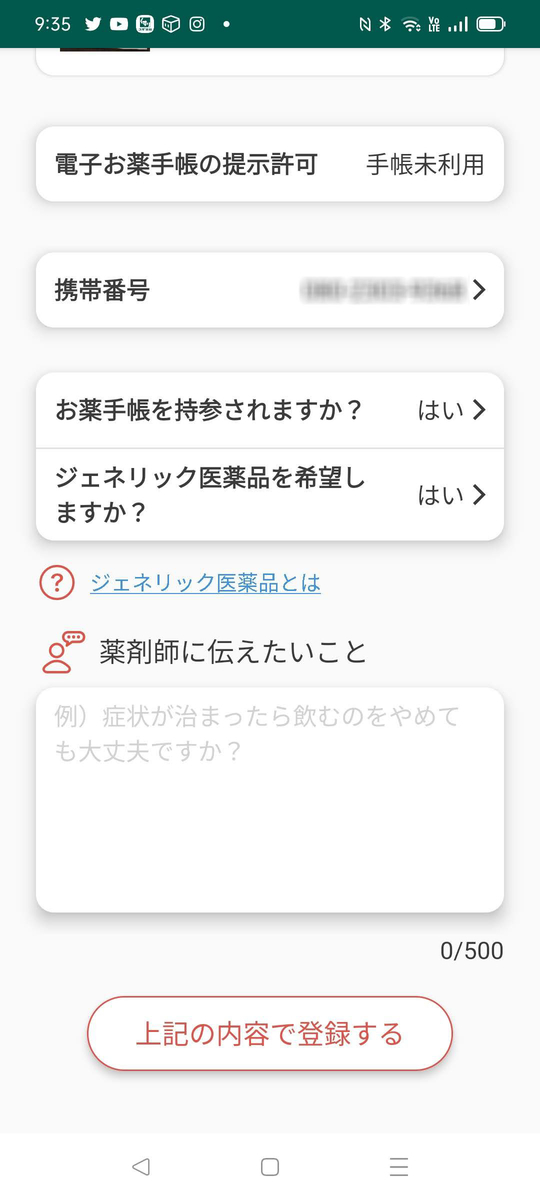
次に、このような画面が出てきます。私は電子お薬手帳には登録していないので「手帳未利用」となっています。ノート型のお薬手帳は持っているので、お薬手帳を持参されますか?の質問には「はい」と答えています。ジェネリック医薬品とは安い薬のことなので、ジェネリック医薬品を希望しますか?の質問にも「はい」と答えています。
この画面は一度設定すると固定されるので、設定するのは最初の一度でOKです。そして、設定が終わったら、「上記の内容で登録する」のボタンを押します。
またこの画面には「薬剤師に伝えたいこと」などの項目もあるので、薬剤師に質問したいことや、他の持病の薬との飲み合わせの質問などがある場合は書いておくとよいでしょう。
![]()
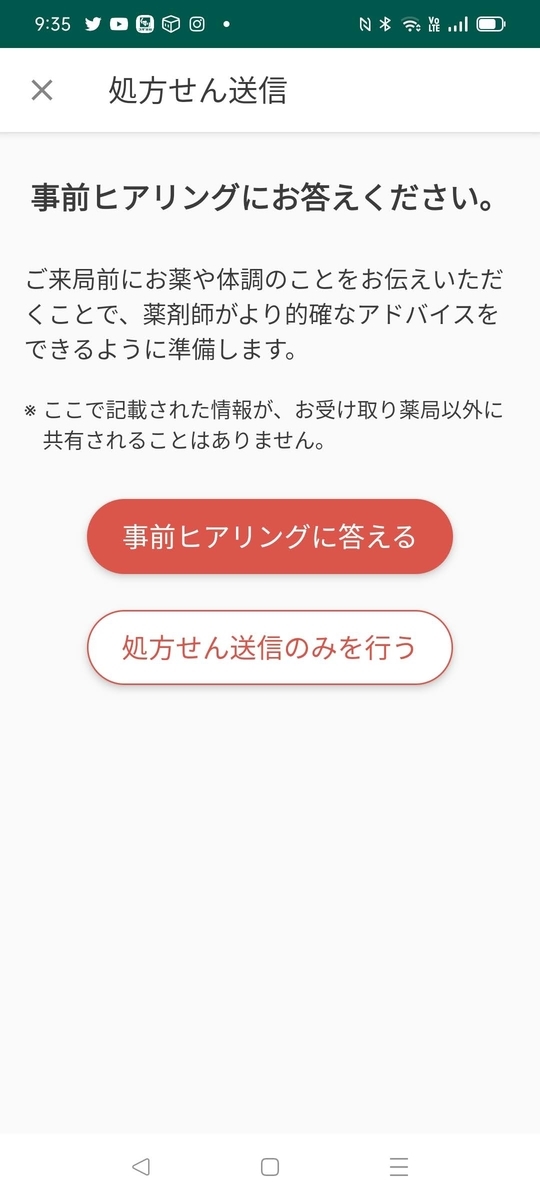
すると、「事前ヒアリングに答える」と、「処方箋送信のみを行う」のボタンが出てくるので、私はいつもヒアリングには答えず「処方箋送信のみを行う」のボタンを押しています。
![]()
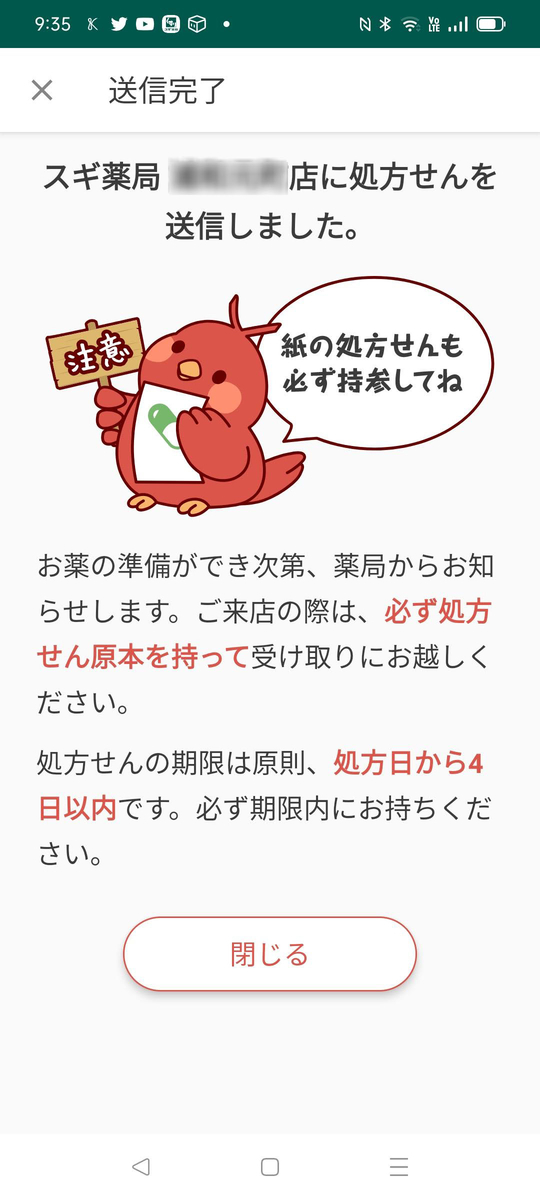
これで、処方箋の送信終了です。処方箋が送信されると、アラートで「処方箋が正常に送信されました。」と送られてきます。
また、薬の準備ができると「お薬が準備ができました。」とアラートが鳴るのでとても便利です。
アラートに気づかなかった場合の確認方法
処方箋を送信すると、「正常に送信できました。」「ただいま準備中です。」「お薬の準備ができました。」といったアラートが3回届きます。ですが、スマホをバッグに入れていたりすると、薬の準備ができたというアラートを見逃してしまったりします。
そういった場合は、以下の画面で確認してください。
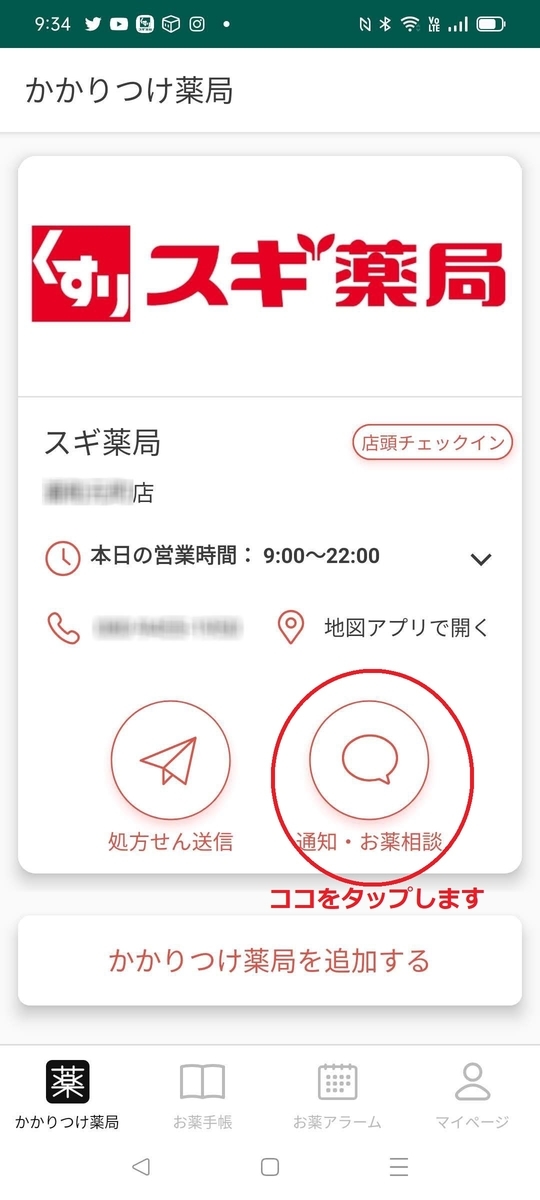
kakariアプリを開くとすぐにこの画面が出てきます。この画面の「通知・お薬相談」のボタンを押します。赤丸で囲ってあるボタンです。
![]()

すると、このように、処方箋を受け付けた時間、準備を始めた時間、薬の準備ができた時間が表示されます。
アラートに気づかなかった際は、こちらの「通知」画面でお薬の準備ができているかどうかを確認することができます。
紙の処方箋と交換必須・有効期限は4日間
処方箋の有効期限は4日間です。kakariで処方箋の画像を送信することで、お薬の準備をしてもらうことはできます。ですが、本物の「紙の処方箋」を薬局に渡さないと、お薬を受け取ることはできません。
お薬を受け取りに行く際は、処方箋をもらった当日を含めて4日以内に「紙の処方箋」を持って、薬局に行く必要があります。
まとめ
処方箋の写真を撮ってインターネットで送信するだけで、処方箋受付をしてくれる便利なアプリ。薬局までの移動時間中にお薬の準備ができていて、あとは受け取るだけということも可能です。便利なアプリですので、取り扱いのある薬局が近くにある場合は是非利用してみてください。
また、kakari以外にも処方箋送信アプリにはたくさんの種類があるので、薬局のほうで処方箋送信アプリの取り扱いがないか聞いてみるのも良いでしょう。
★応援クリックしていただけるとうれしいです★
↓ ↓ ↓
【PR】